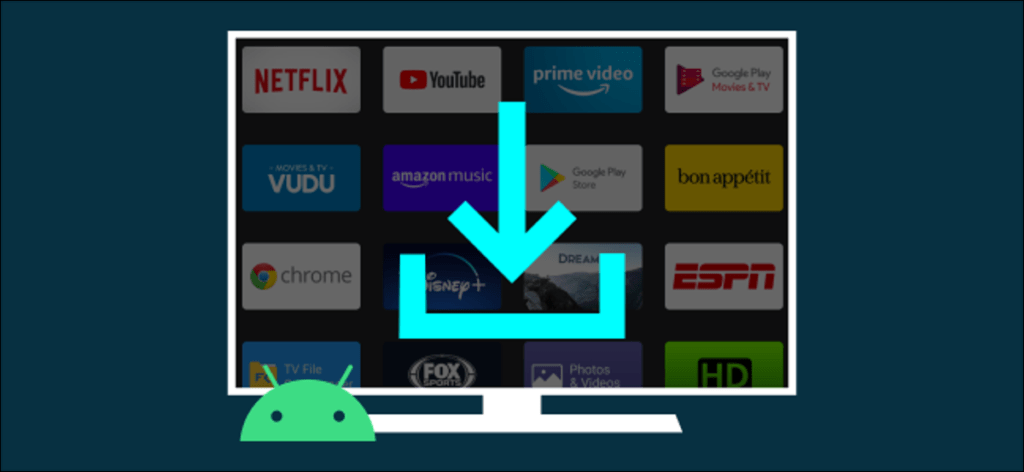Los decodificadores y televisores inteligentes son tan buenos como las aplicaciones que puede usar en ellos. Android TV tiene una enorme biblioteca de servicios de transmisión y juegos que puedes disfrutar en tu pantalla grande. Instalarlos es tan fácil como visitar Google Play Store.
Instala una aplicación en tu Android TV
Usa el D-pad en tu control remoto para seleccionar «Aplicaciones» a la izquierda de la pantalla de inicio.
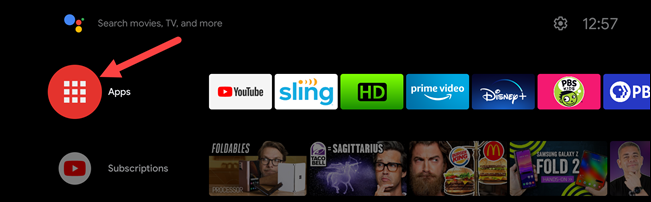
Aparecerá un menú a la derecha con la lista de aplicaciones en su dispositivo. Seleccione «Obtener más aplicaciones» o «Google Play Store».
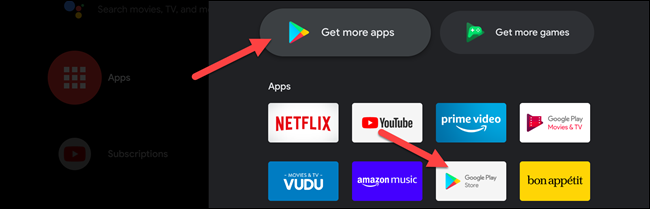
En la página principal de Play Store, verá algunas filas de aplicaciones sugeridas. Nuevamente, use el D-pad en su control remoto para seleccionar las pestañas «Aplicaciones», «Juegos» y «Mis aplicaciones».
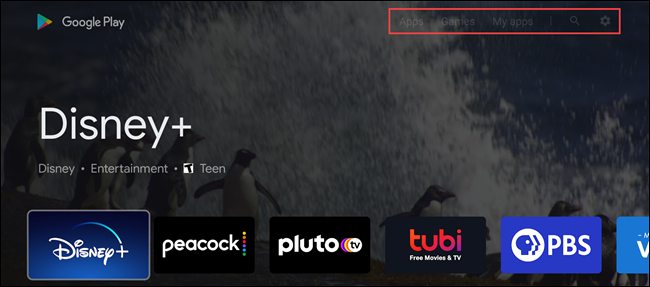
Aquí puede organizar la Tienda por aplicaciones o juegos. Para buscar una aplicación específica, seleccione el icono Buscar.
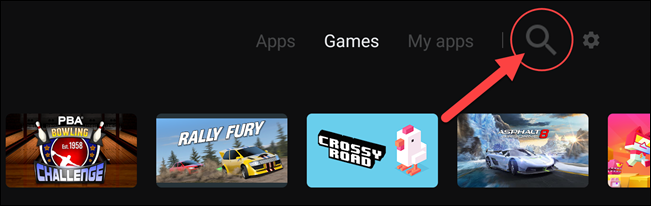
Escriba el nombre de la aplicación o el juego que desea buscar en el cuadro de búsqueda (los resultados comenzarán a aparecer a medida que escribe). Use el D-pad para seleccionar la aplicación deseada cuando aparezca.
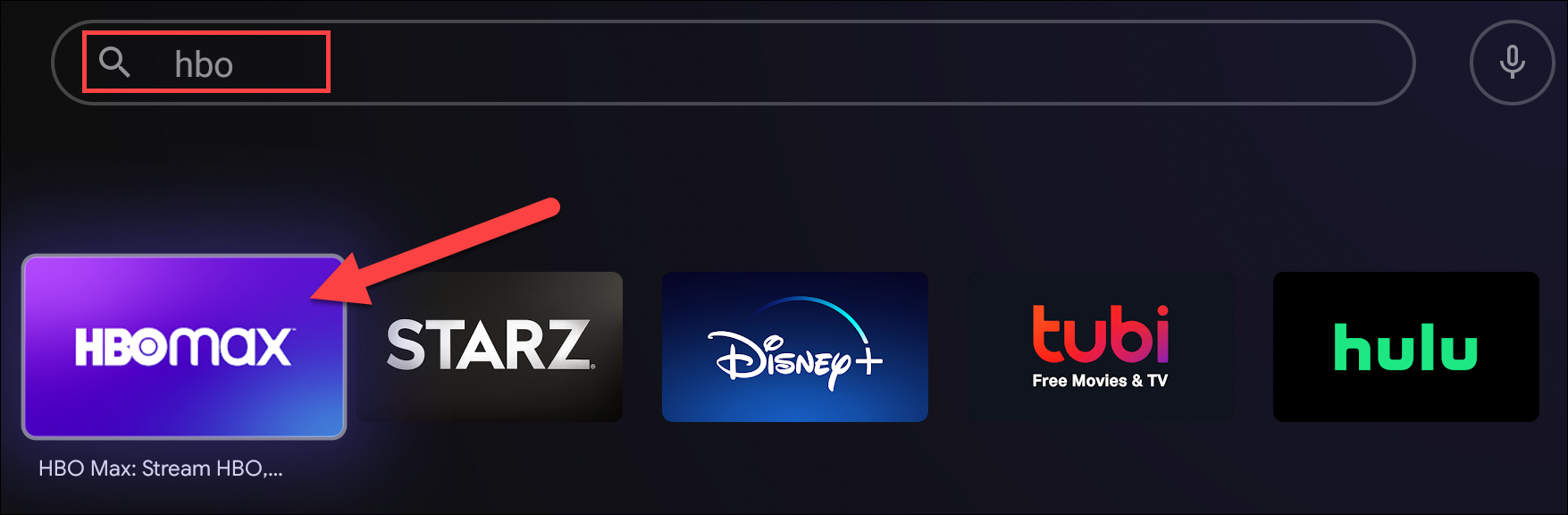
En la página de la lista de aplicaciones, simplemente seleccione «Instalar». También puede usar el D-pad para desplazarse hacia abajo y ver capturas de pantalla de una aplicación antes de descargarla.
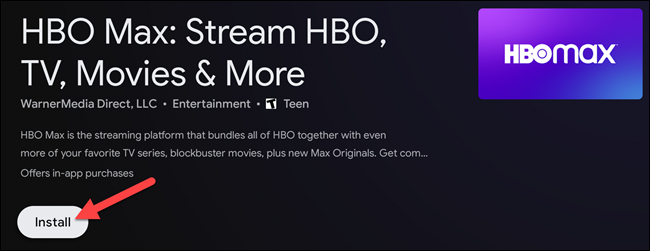
Una barra indicará el progreso de la instalación. Una vez finalizada la operación, seleccione «Abrir» para iniciar la aplicación.
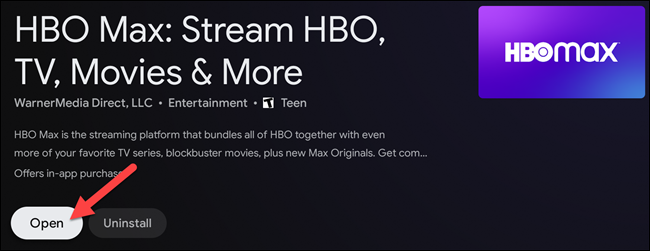
¡Eso es todo lo que podemos decir al respecto! Ahora puede abrir la aplicación en la pantalla de inicio de su Android TV cuando lo desee.
Desinstala una aplicación en tu Android TV
Si ya no usa una aplicación, puede desinstalarla de su Android TV para liberar espacio de almacenamiento. El proceso es simple: puedes hacerlo directamente en la pantalla de inicio de tu Android TV.
Usa el D-pad en tu control remoto para seleccionar «Aplicaciones» a la izquierda.
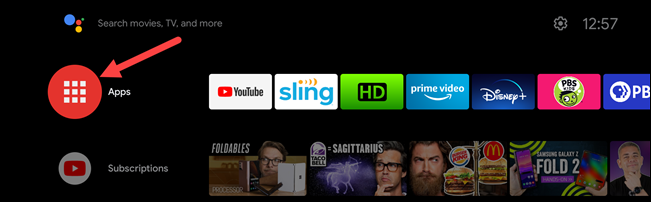
Resalte la aplicación o el juego que desea desinstalar.
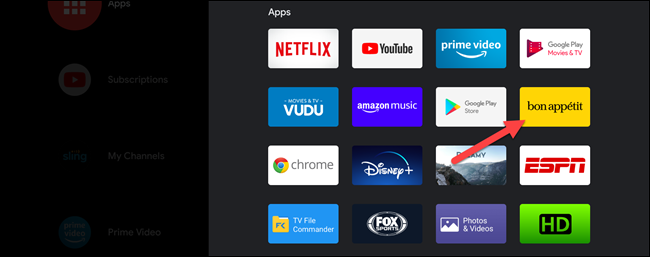
Mantenga presionado el botón Seleccionar o Entrar en su control remoto, luego seleccione «Desinstalar» en el menú emergente.
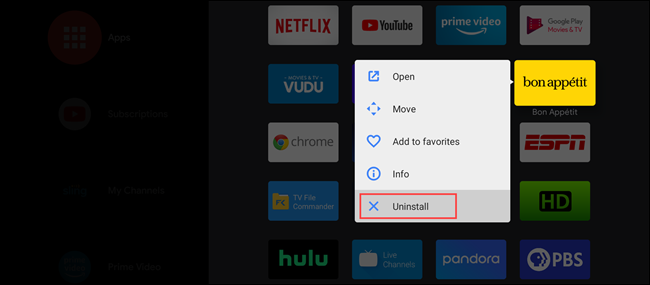
Esto abre una nueva interfaz. Seleccione «Aceptar» cuando su Android TV le pregunte si desea desinstalar la aplicación.
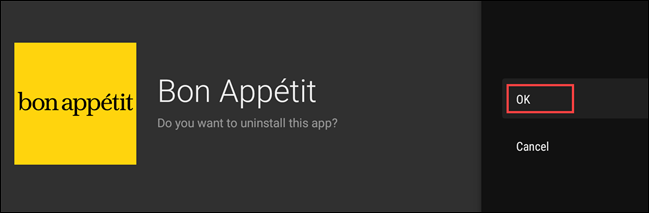
¡Eso es! La aplicación se eliminará de tu Android TV.